GA4のユーザーエクスプローラーでユーザー行動を把握し、ホームページ改善に役立てる
Google Analytics 4(以下、GA4) のユーザーエクスプローラーという機能をご存知でしょうか?GA4の前のバージョンであるユニバーサルアナリティクスの時からあった機能ですが、1人のユーザーが実際にどのようにホームページ上で行動したか詳細に知ることができる機能です。
この機能で個々のユーザー行動を確認すると、通常のレポートや探索では分からない、ユーザーの心理状態が手に取るように分かることがあります。
この記事では企業規模が〜50名程度のWeb担当者、〜20名程度の経営者の方に向けて、ユーザーエクスプローラーの確認方法と、どのように自社サイトの改善に活かしていくか?について解説していきます。
[ 目次 ]
GA4のユーザーエクスプローラーとは?
GA4のユーザーエクスプローラーは、個々のユーザーの行動を詳細に分析できる、GA4の探索機能の一つです。時間軸に沿ってユーザーの行動を確認することができるため、レポートや探索における分析では分からないユーザーの行動が把握でき、より深い洞察を得ることが可能となります。
具体的には、どのデバイス・ブラウザでアクセスしてきたのか、また何時何分にページを閲覧し始めたのか、また何時何分にどのページに遷移したのか、さらに何時何分にお問い合わせなどコンバージョンしたのかなど、一つひとつのリアルな行動を把握することができます。
レポートや探索はユーザー全体の行動を分析するためのものですが、ユーザーエクスプローラは、個々のユーザー行動の詳細な分析が目的のため、全体の分析では見えないユーザーの行動を可視化することが可能になります。
実際の画面は下記のような画面です。
赤枠の部分でユーザーのデバイス情報(アクセスしてきたデバイス、ブラウザの情報)や、どのページを閲覧したか確認できます。
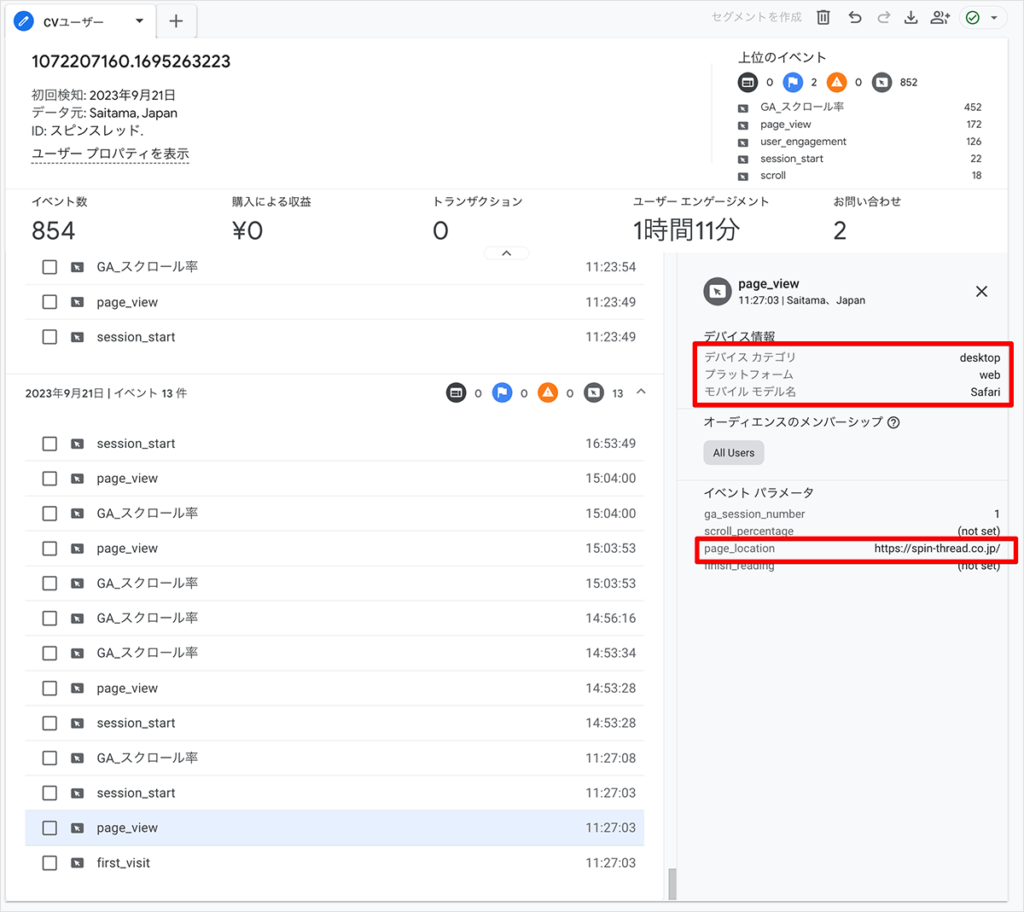
GA4のユーザーエクスプローラーの確認方法
ユーザーエクスプローラーは「探索」の中に用意されている機能なので、使い方自体はそれほど難しくはありません。しかし、どのページを見られたか?をより細かく見るためには、追加設定が必要なので、その辺りを踏まえ確認方法をお伝えしていきます。
ユーザーエクスプローラーの基本設定
左端にあるメニューボタンの赤枠の「探索」をクリックし、GA4の探索一覧ページに遷移した後(下図)、テンプレートギャラリーから「ユーザーエクスプローラ」をクリックします。
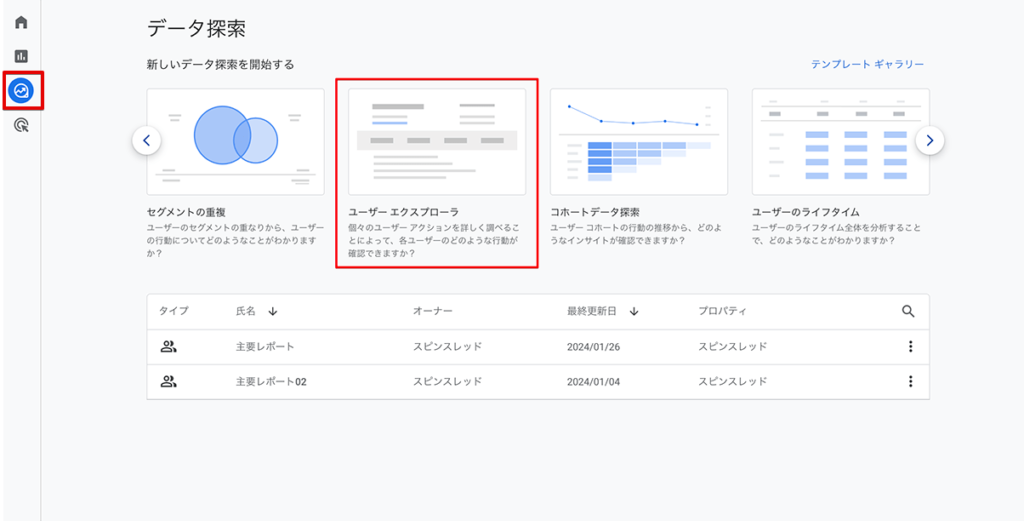
そうすると、下図のようにユーザーエクスプローラーの一覧に遷移します。
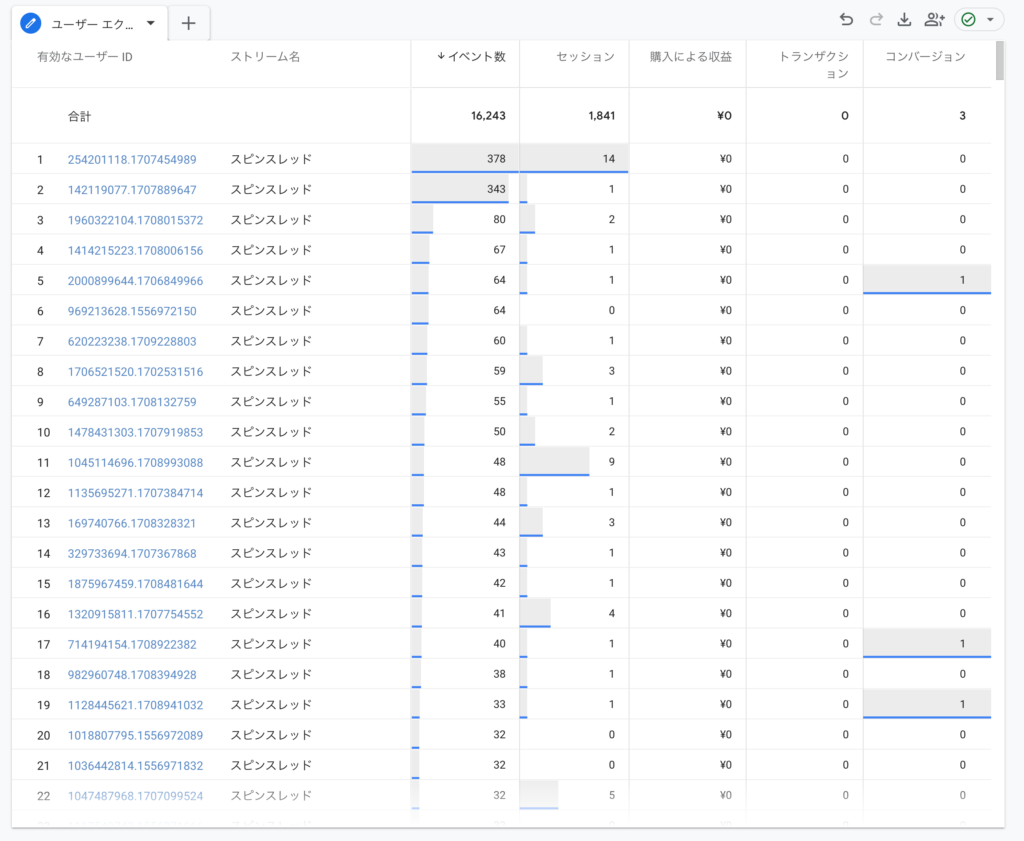
この一覧ページで青文字になっているユーザーIDをクリックすると、先にお見せした一人のユーザーの行動履歴(下図)が確認できる詳細ページへ遷移します。赤枠の部分でユーザーのデバイス情報や閲覧ページが確認できます。
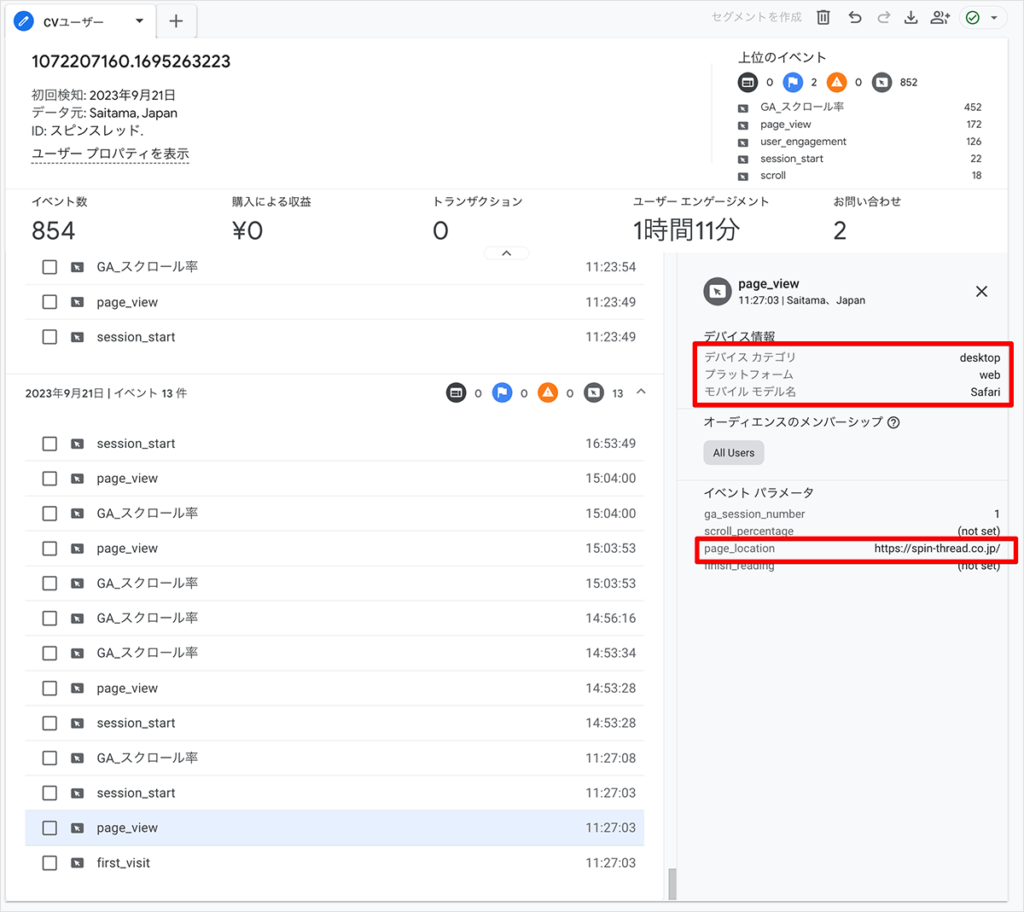
GA4のユーザーエクスプローラー自体を見ても、特定の個人を識別することはできません。ただし、お問い合わせなどコンバージョンにおいて、管理者メールが自動で届く仕組みがある場合、メールに記載されたコンバージョン内容、時間、お客さま名から、コンバージョンしたユーザーがどのデータか識別できることがあります。
カスタムディメンションを作成しないと、どのページを閲覧しているか確認できない
1点、補足事項があります。詳細ページではユーザーがどのページを見たか確認できるのですが、それを見るためには「page_location」というイベントパラメータをカスタムディメンションで設定する必要があります。
もし、設定しなかった場合は、先ほどの詳細ページの図では表示されていた、イベントパラメータの部分が表示されず、どのページを見たか確認することができません。(下図の赤枠を参照ください)

カスタムディメンションの設定方法
では、閲覧ページを確認できるよう、カスタムディメンションの設定についての説明をします。
まず、左端の下部にある歯車をクリックします。そうすると、下図のように管理画面の一覧ページに遷移するので赤枠の「カスタム定義」をクリックします。
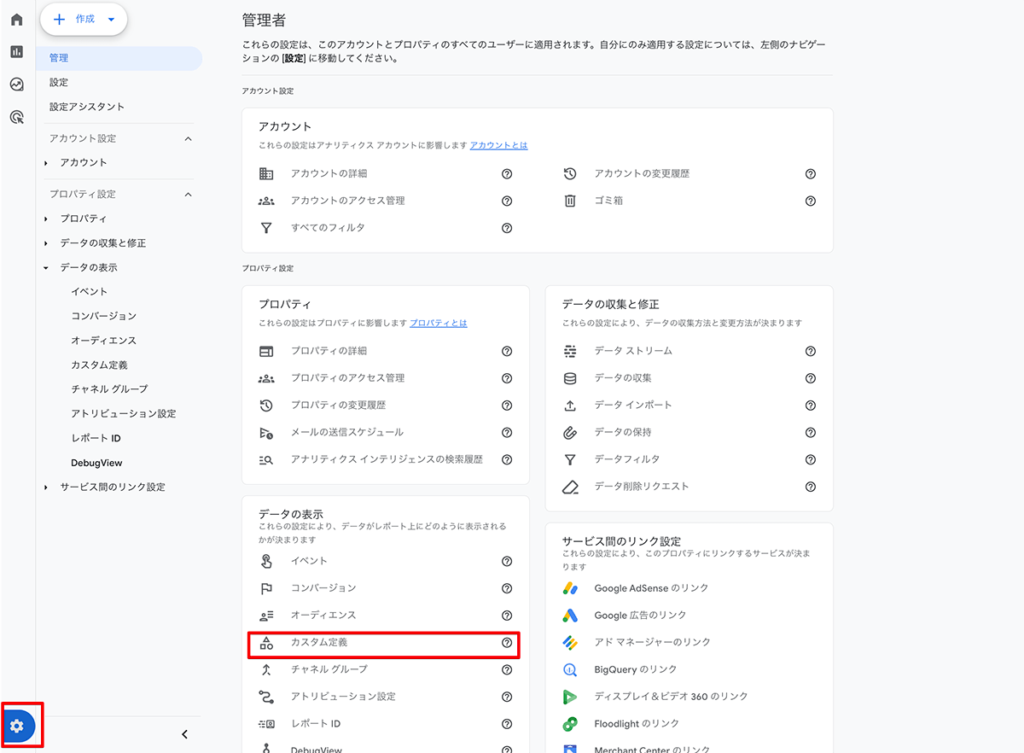
そうすると、次は下図のようにカスタム定義の一覧ページに遷移します。今まで何もカスタム定義をしたことがなければ、一覧には何も表示されないはずです。
ページ上部の「カスタムディメンション」が青文字になって選択されていることを確認した上で、右上の「カスタムディメンションを作成」をクリックします。
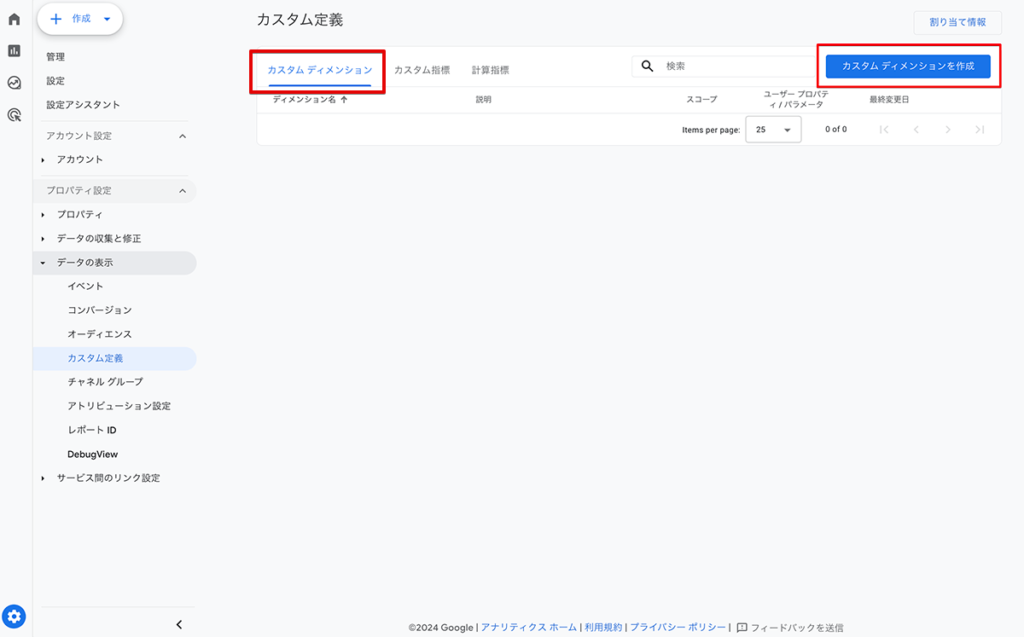
次に下図のようにポップアップ画面が表示されますので、以下のように入力・選択します。
- ディメンション名:page_locationを入力
- 範囲:イベント(そのまま)
- イベント パラメータ:page_locationを選択
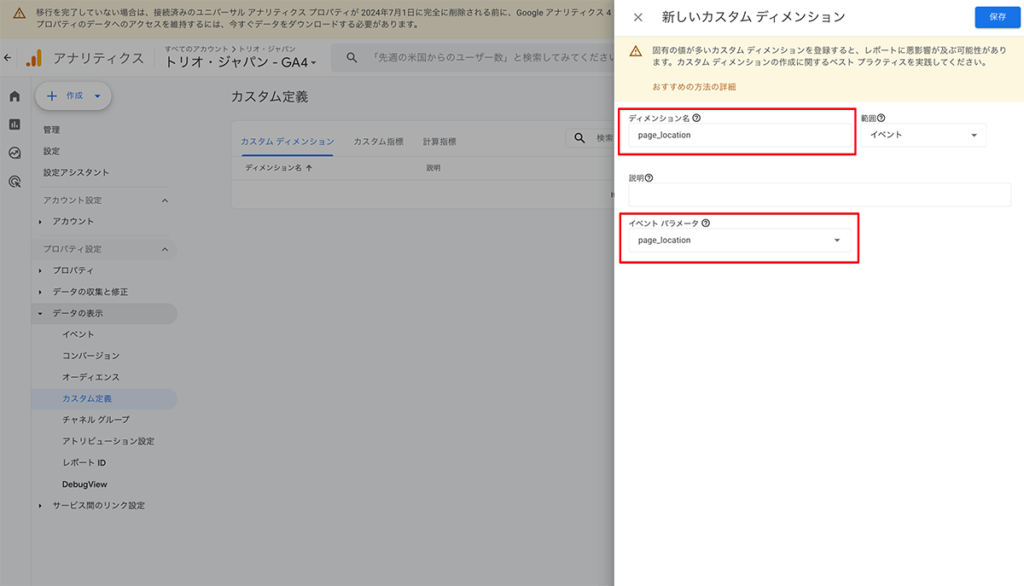
問題なく設定が完了すると、一覧ページに設定したカスタムディメンションが表示されます。
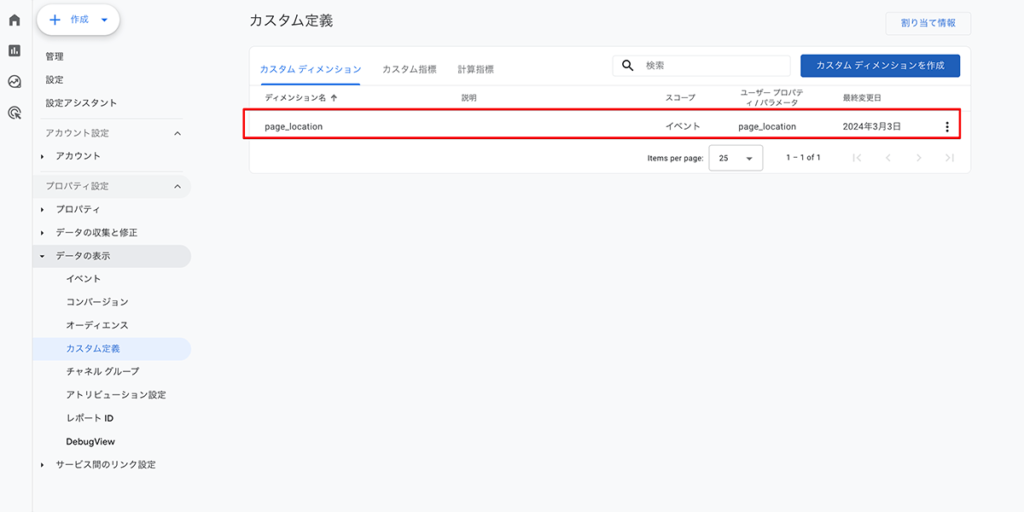
これでカスタムディメンションの設定は完了です。この設定を行うことで、ユーザーエクスプローラーの詳細画面で、ユーザーがどのページを閲覧したか、確認することができるようになります。
GA4のユーザーエクスプローラーを確認する際は、コンバージョンユーザーに絞って確認する
GA4のユーザーエクスプローラーを確認する際は、基本的にコンバージョンユーザーに絞って確認しましょう。
なぜなら、コンバージョンユーザーは自社のサービスを購入した、問い合わせした、資料請求したなど、何らか自社にとって好ましい行動をしてくれたユーザーと捉えることができます。そのユーザー行動の傾向を分析から把握することができれば、コンバージョン率をアップさせるための改善施策を打つことができます。
一方、コンバージョンしなかったユーザーは自社が求める動きをしなかったユーザーとも言い換えられ、基本的には参考にはなりません。仮に未コンバージョンユーザーの動きを見るのであれば、コンバージョンユーザーと比較し、コンバージョンユーザーが取る行動の傾向をよりはっきりさせるために確認するといった程度で良いでしょう。
ユーザーの絞り込みをしなければ、全てのユーザーのデータが表示されてしまうので数として多すぎますし、意図がないままデータをただただ見るという状態になってしまう可能性が高くなるため、基本的にはコンバージョンしたユーザーに絞って分析を進めることをおすすめします。
GA4のユーザーエクスプローラーからユーザー心理を考えてみる
ユーザーエクスプローラーを分析していると、ユーザーの生々しい心理が見えてくることがあります。もちろん全てが理解できるわけではないですが、それでも行動からユーザーの心理が見えてくるものです。
なぜなら、ユーザーエクスプローラーのデータはユーザーが見られている意識がまったくない、ごく自然な行動だからです。一般的にはユーザーテストなるものがありますが、人によってその意識の大小の差はあるにせよ、ユーザーは見られている意識が必ず働くものなので、普段使っているような使い方と意識・動作が異なるはずです。
ユーザーテストであれば、ページのどこで止まって、どのような目線の動きをしているのか、また止まった際、なぜ止まったのか?など、ヒアリングすることで、より細かい動きやユーザーの思考・心理を把握できますが、上記のように見られている意識が働くはずなので、普段と全く同じような使い方を知るというのは無理があります。
一方、ユーザーエクスプローラーはそのような見られている意識が全くない状況のユーザーの動きを見ることができるので、よりユーザーのリアルな動きを把握できると言えるでしょう。
心理状況がよく分かるのはコンバージョンの前後に特に現れます。例えば高額な商材を申し込む直前、ユーザーが「ハードルが高い」と感じそうなものであればあるほど、その心理が如実に現れてきます。
具体的な例として、あるスクールのホームページでのユーザーの動きをお伝えします。
そのスクールでは、さまざまなセミナーを用意していますが、高額なセミナーを申し込んだユーザーの動きを見ると、申し込みフォームに辿り着き、必要な項目を入力し確認画面へ遷移するのですが、また入力画面に戻る、といった動きをするユーザーが非常に多くなります。
資料請求や無料体験会といった、心理的なハードルが比較的低めのものは、このような動きをするユーザーは多くありません。
通常であれば、そのまま送信して完了のところが、高額セミナーを申し込むユーザーは入力画面と確認画面を行ったり来たりする回数が多くなる傾向があり、場合によっては、セミナーの詳細ページに戻ったり、ブログを読んだりといった行動をするユーザーもいます。
また、購入後、つまりサンクス画面と言われる申し込み完了画面の後も、そこで離脱せず、トップページに戻ったり、セミナー詳細ページを改めて見たり、ブログを読んだりといった行動をするユーザーがいます。
つまり、より慎重に検討し、間違っていないか何度も確認していることが伺えます。ここから読み取れる心理としては、「本当に申し込んで大丈夫だろうか?」といった迷い、不安が読み取れます。
逆の立場で、あなたが何か高額な商材を購入する際に、似たような経験があるのではないでしょうか?簡単にポンと出せるような額ではない商材を購入する際には、やはり慎重になり、入力→確認→購入とスムーズにはいかず、自分の中で何度も自問自答しながら購入に進んでいく、そんな経験があなたにも1度はあるのではないかと思います。
GA4のユーザーエクスプローラーからの気づきを、自社サイトの改善に役立てる
こういったユーザーの詳細なホームページ上の動きは、単に数値を分析するだけではなかなか把握できないものですが、ユーザーエクスプローラーだと詳細な動きが把握できます。
前章の例のユーザー心理で言えば、不安と戦っていると推測できるわけですが、そういったユーザーの心理が分かれば、打ち手を用意することができます。
ホームページで出来ることとしては、セミナー詳細ページでユーザーが不安を感じそうな部分の情報をより厚く丁寧に解説することで、ユーザーの不安を軽減できるかもしれません。
もしくは、申し込みフォームにおいて「少しでも不安な点があれば、不安な点が解消するまで丁寧に説明するのでお問い合わせください」といった一文を追加するなど、少しでも不安に寄り添うような姿勢を見せることで、お問い合わせにつながり、直接説明することで離脱していたユーザーが少なくなり、コンバージョン数を伸ばせるかもしれません。
また、コンバージョンユーザーの動きの中で共通点がないか確認することも一つです。例えば、コンバージョンに至る過程で特定のページを閲覧する傾向が合ったとします。
同じように未コンバージョンユーザーでも分析した際、それらの傾向がみられなかった場合、該当のページはコンバージョンに寄与する非常に重要なページである可能性があります。
そのような場合、導線設計の見直すことで、ユーザーに該当ページへさらに遷移してもらえるようになるかもしれません。
また、ホームページとは別の話になりますが、高額な支払いがネックになっているかもしれないと感じたら、クレジットカードの分割支払いにも対応する、返金保証制度を導入する、といったことも、新たに打ち出すことができるかもしれません。
このようにユーザー行動からの気づきを、自社サイトの改善、もしくは商材の提供方法そのものを改善するといった施策に転換することが重要です。また、改善施策の前後の数値を分析し、数値に変化があったか・なかったか、必ず確認するようにしましょう。
その上で、さらなる施策はどういうことが考えられるか?といった試行錯誤を積み重ねることが、ビジネスに貢献するホームページへと成長させるためには必須だと当社では考えています。
まとめ
いかがでしたでしょうか。こんなことまで分かってしまうの?とびっくりされる方も中にはいるかもしれません。しかし、分析できるのであれば、これを自社サイトに活かさない手はありません。
もし「GA4って取っ付きづらくて分からない…」など、不安な点があればお問い合わせフォーム、もしくはお電話(04-2000-8162)よりお気軽にお問い合わせください。
「日々の仕事」ブログでは、ホームページ制作の現場において実際の出来事や気づきなどのお役立ち情報を発信していますので、ぜひ他の「日々の仕事」も合わせてご覧ください。
他の「日々の仕事」はこちら
よく読まれる記事
-
日々の仕事
サーバーの変更(移管)に伴うメール移行 | 正しい移行手順と注意点
長くホームページを運用していると、何らかの事情でホームページを引っ越し(新しいサーバーへ変更)するということが出てきます。例えばサーバー管理をお願いしている現在のWeb制作会社の対応に不満があるから、別の新しいWeb制作…
詳細を見る
-
日々の仕事
ホームページの更新や修正を新しいWeb制作会社へ依頼する時に気をつける7つのこと
「他社で作ったホームページの更新や修正をお願いすることは出来ますか?」という質問を実はよく受けます。この質問をよく受けるということは、そもそも出来ないと思っている方が相当数いるのでは?と感じているのですが、この記事を読ん…
詳細を見る
-
日々の仕事
ホームページの制作費用を支払うタイミングは? | 一般的な支払い時期と方法についてポイントを解説
ホームページの作成を外部のWeb制作会社に依頼する際の費用について、先日ブログを書きました。 ホームページ制作の費用について詳しく知りたい方はこちら・・・「ホームページの制作費用はどのくらいかかる? | より正確な費用を…
詳細を見る
-
日々の仕事
ポップアップ広告を表示するタイミング | ユーザ視点から注意点を探る
検索結果一覧などから気になるホームページへ遷移した瞬間、もしくはページ遷移した瞬間にコンテンツを覆い尽くして表示されるポップアップ広告。多くのユーザにとって「鬱陶しい」と不快に感じさせる手法に対し、Googleは2017…
詳細を見る
-
日々の仕事
Web制作会社に対する不満 | 具体的な5つの不満を挙げてWeb制作会社の見極め方を解説
今この記事を読んでくださっている方は、専任のWeb担当者であったり、本業をかかえながらWeb担当者を兼任している方、他のスタッフの方より少しITが詳しいだけでWeb担当者を無理やり押し付けられた方など、いろんな方がいるの…
詳細を見る
-
日々の仕事
ホームページ制作に関する不安や悩み(第7回)| Webデザインのイメージをうまく伝えられるだろうか?
10年以上Web業界に携わってきた中で、ホームページに対するクライアントの不安や悩みに関する多くの声に触れ、クライアントがどのようなことに不安や悩みを持つのか傾向を掴んできました。そういった実際の声を改めて拾い集め、クラ…
詳細を見る
